Met de softwarepakketten Microsoft Office Excel, Gnumeric en OpenOffice.org Calc kunt u niet alleen spreadsheets maken en bewerken, maar ook berekeningen uitvoeren. U kunt bijvoorbeeld de geboortejaren van de personen in de lijst invoeren en automatisch hun leeftijd berekenen.
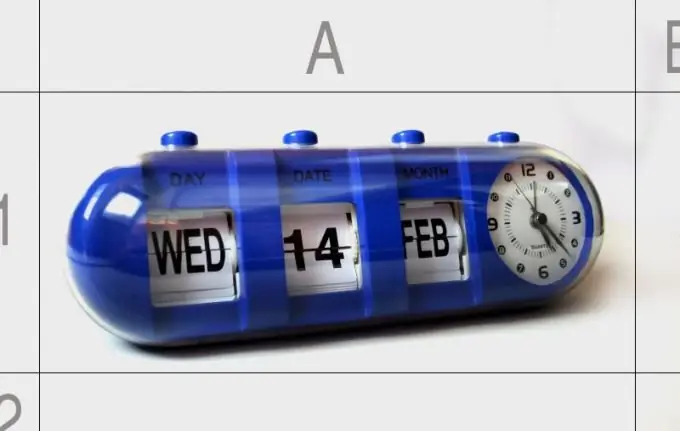
instructies:
Stap 1
Laat één cel in de tabel voor het huidige jaarnummer. Voer daar het juiste nummer in (moet viercijferig zijn, niet afgekort tweecijferig). In alle onderstaande voorbeelden wordt aangenomen dat het huidige jaar is ingevoerd in cel A1.
Stap 2
U kunt het huidige jaar ook automatisch laten instellen. Dan hoeft de waarde van de bijbehorende cel niet jaarlijks handmatig te worden aangepast, maar worden alleen correcte berekeningen uitgevoerd als de klok en kalender correct in de computer zijn ingesteld. Gebruik hiervoor de volgende formule: = jaar (vandaag ()) in het Russisch of = jaar (vandaag ()) - in het Engels. Gebruik in het Gnumeric-programma hierna de operators in het Engels, zelfs als de programma-interface zelf Russified is.
Stap 3
Voer in de cel waar de leeftijd van de persoon moet staan de volgende uitdrukking in: = A1-Xn, waarbij Xn de cel is waar het geboortejaar van de persoon zich bevindt. Als het zich bijvoorbeeld in cel B4 bevindt, ziet de uitdrukking er als volgt uit: = A1-B4.
Stap 4
Deze methode is onhandig omdat de geboortedata van alle mensen in de tabel worden genomen voor 1 januari en de leeftijd wordt berekend zonder rekening te houden met het feit dat verjaardagen ook in het midden of aan het einde van het jaar kunnen vallen. Om de leeftijd nauwkeuriger te berekenen, plaatst u de huidige datum in cel A1 in het formaat waarvoor de kantoorsuite die u gebruikt is geconfigureerd (deze instellingen kunnen worden gewijzigd). Als de datumnotatie bijvoorbeeld dd / mm / jjjj is en het vandaag 6 april 2012 is, voer dan 2012-04-06 in deze cel in. Houd er rekening mee dat u in dit geval de inhoud van deze cel elke dag handmatig moet wijzigen. Om dit te voorkomen, voert u de volgende uitdrukking in: = vandaag () of = vandaag (). Zorg er in dit geval, net als in het vorige geval, voor dat de klok en kalender correct zijn ingesteld op de computer.
Stap 5
Geef in plaats van het geboortejaar van de persoon in de daarvoor bestemde cel zijn geboortedatum aan in het formaat waarvoor de kantoorsuite is geconfigureerd. En voer in de cel waarin de automatisch berekende leeftijd moet worden aangegeven de volgende uitdrukking in: = gedateerdif (A1; Xn; "y") of = gedateerd (A1; Xn; "y"). Bijvoorbeeld: = gedateerdif (A1; B4; "y"). De letter y is in beide gevallen Latijn.






